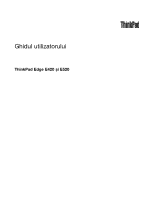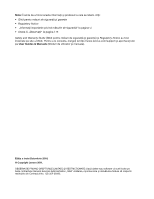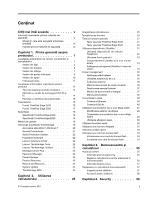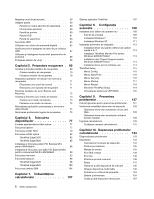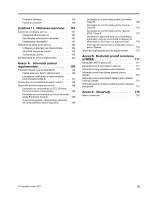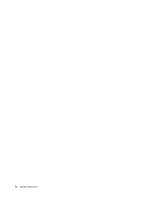Lenovo ThinkPad Edge E420 (Romanian) User Guide
Lenovo ThinkPad Edge E420 Manual
 |
View all Lenovo ThinkPad Edge E420 manuals
Add to My Manuals
Save this manual to your list of manuals |
Lenovo ThinkPad Edge E420 manual content summary:
- Lenovo ThinkPad Edge E420 | (Romanian) User Guide - Page 1
Ghidul utilizatorului ThinkPad Edge E420 și E520 - Lenovo ThinkPad Edge E420 | (Romanian) User Guide - Page 2
/support şi apoi faceţi clic pe User Guides & Manuals (Ghiduri de utilizator şi manuale). Ediţia a treia (Octombrie 2011) © Copyright Lenovo 2011. OBSERVAŢIE PRIVIND DREPTURILE LIMITATE ŞI RESTRICŢIONATE: Dacă datele sau software-ul sunt livrate pe baza contractului General Services Administration - Lenovo ThinkPad Edge E420 | (Romanian) User Guide - Page 3
ţii ThinkPad Edge E420 18 Specificaţii ThinkPad Edge E520 18 Mediul de operare 19 Tehnologii şi software ThinkVantage 19 Accesarea aplicaţiilor în Windows 7 . . . . 20 Access Connections 21 Active Protection System 22 Fingerprint Software 22 Lenovo Solutions Center 22 Lenovo ThinkVantage - Lenovo ThinkPad Edge E420 | (Romanian) User Guide - Page 4
şi driver-elor dispozitivelor 74 Rezolvarea problemelor legate de recuperare . . 75 Capitolul 6. Înlocuirea dispozitivelor 77 Evitarea apariţiei electricităţii statice 77 Înlocuirea bateriei 77 Înlocuirea unităţii HDD 79 Înlocuirea unităţii optice 82 ThinkPad Edge E420 82 ThinkPad Edge E520 - Lenovo ThinkPad Edge E420 | (Romanian) User Guide - Page 5
Probleme software 159 Porturi şi conectori 160 Capitolul 11. Obţinerea suportului . 161 Înainte de a contacta Lenovo 161 Înregistraţi-vă calculatorul 161 Descărcarea actualizărilor de sistem . . . . 161 Înregistrarea informaţiilor 161 Obţinerea de ajutor şi de service 162 Utilizarea - Lenovo ThinkPad Edge E420 | (Romanian) User Guide - Page 6
iv Ghidul utilizatorului - Lenovo ThinkPad Edge E420 | (Romanian) User Guide - Page 7
ţineţi prea mult în contact cu o porţiune fierbinte a calculatorului mâinile, genunchii sau altă parte a corpului. • Renunţaţi din când în când la utilizarea tastaturii ridicând mâinile de pe suportul alte obiecte şi să nu deranjeze în niciun fel operarea calculatorului. © Copyright Lenovo 2011 v - Lenovo ThinkPad Edge E420 | (Romanian) User Guide - Page 8
ă nici una dintre condiţiile stipulate în contractul încheiat la cumpărare sau în Garanţia limitată Lenovo. Pentru informaţii suplimentare, vedeţi Capitolul 3, „Informaţii privind garanţia", în Safety and Warranty Guide (Ghid pentru măsuri de siguranţă şi garanţie). Cel mai nou Safety and Warranty - Lenovo ThinkPad Edge E420 | (Romanian) User Guide - Page 9
de telefon ale organizaţiilor de service şi suport, vizitaţi următorul site Web: http://www.lenovo.com/support/phone Examinaţi frecvent calculatorul şi suri de siguranţă şi garanţie. Cel mai nou Safety and Warranty Guide (Ghid pentru măsuri de siguranţă şi garanţie) a fost încărcat pe site-ul - Lenovo ThinkPad Edge E420 | (Romanian) User Guide - Page 10
Service-ul şi modernizările Nu încercaţi să reparaţi singur un produs decât atunci când cei de la Customer Support Center sau documentaţia vă numite CRU-uri (Customer Replaceable Unit - unitate înlocuibilă de client). Lenovo furnizează documentaţie şi instrucţiuni atunci când clienţii pot instala - Lenovo ThinkPad Edge E420 | (Romanian) User Guide - Page 11
. Dacă aveţi întrebări cu privire la sarcină, cerinţe de alimentare şi valori nominale de intrare, consultaţi un electrician pentru a obţine informaţii detaliate. © Copyright Lenovo 2011 ix - Lenovo ThinkPad Edge E420 | (Romanian) User Guide - Page 12
sau energie. În interiorul acestor componente nu se găsesc părţi care por fi reparate. Dacă suspectaţi că există o problemă la una dintre aceste părţi, contactaţi un specialist în service. Dispozitivele externe PRUDENŢĂ: Exceptând cablurile Universal Serial Bus (USB) nu conectaţi şi nu deconecta - Lenovo ThinkPad Edge E420 | (Romanian) User Guide - Page 13
după oprirea calculatorului aşteptaţi cel puţin cinci secunde înainte de a deconecta dispozitivele externe. Bateriile PERICOL Calculatoarele personale produse de Lenovo conţin o baterie celulară, de mărimea unei monede, care asigură alimentarea ceasului de sistem. În plus, multe produse mobile, cum - Lenovo ThinkPad Edge E420 | (Romanian) User Guide - Page 14
de lichid din ansamblul baterie. Garanţia nu acoperă situaţiile în care este folosit alt ansamblu baterie decât cel specificat de Lenovo sau ansamblul baterie este demontat sau modificat. Dacă ansamblul acumulator este înlocuit incorect, apare pericolul de explozie. Ansamblul acumulator conţine - Lenovo ThinkPad Edge E420 | (Romanian) User Guide - Page 15
de mangan) tip monedă pot conţine perclorat. Material cu perclorat - poate fi necesară o manipulare specială. Accesaţi: http://www.dtsc.ca.gov/hazardouswaste/perchlorate © Copyright Lenovo 2011 xiii - Lenovo ThinkPad Edge E420 | (Romanian) User Guide - Page 16
este conectat la o priză electrică şi calculator, acesta generează căldură. Când folosiţi adaptorul, aveţi grijă ca acesta să nu atingă nicio parte a corpului dumneavoastră. Nu folosiţi niciodată adaptorul c.a. pentru a vă încălzi. Contactul prelungit cu corpul, chiar şi prin îmbrăcăminte, ar putea - Lenovo ThinkPad Edge E420 | (Romanian) User Guide - Page 17
laserul PRUDENŢĂ: Reţineţi următoarele când se instalează produse laser (precum CD-ROM-uri, unităţi DVD, dispozitive cu fibră optică sau emiţătoare): © Copyright Lenovo 2011 xv - Lenovo ThinkPad Edge E420 | (Romanian) User Guide - Page 18
dispozitiv. • Folosirea altor elemente de control sau de reglare sau executarea altor proceduri căşti, cât şi un conector de ieşire audio, folosiţi întotdeauna pentru căşti conectorul de căşti aţi primit şi căşti în ambalajul calculatorului Lenovo, combinaţia respectivă calculator-căşti este conformă - Lenovo ThinkPad Edge E420 | (Romanian) User Guide - Page 19
vândute cu acest produs vă va expune la plumb, în statul California considerându-se că acest element chimic produce cancer şi naşteri cu malformaţii sau alte probleme de reproducere. Spălaţi-vă mâinile după manipulare. Păstraţi aceste instrucţiuni. © Copyright - Lenovo ThinkPad Edge E420 | (Romanian) User Guide - Page 20
xviii Ghidul utilizatorului - Lenovo ThinkPad Edge E420 | (Romanian) User Guide - Page 21
la pagina 19 • „Tehnologii şi software ThinkVantage" la pagina 19 Localizarea elementelor de control, conectorilor şi indicatoarelor Această secţiune vă prezintă funcţiile hardware ale calculatorului şi din partea inferioară" la pagina 9 • „Indicatoare stare" la pagina 11 © Copyright Lenovo 2011 1 - Lenovo ThinkPad Edge E420 | (Romanian) User Guide - Page 22
din faţă pentru ThinkPad Edge E420 1 Antene fără fir UltraConnect (stânga) 3 Microfon încorporat 5 Comutator alimentare 7 Indicatoare de stare sistem (logo ThinkPad aprins). 9 Buton indicator TrackPoint 11 Butoane Touch pad 13 Difuzor stereo încorporat (stânga) 15 Butoane de control volum 2 Camer - Lenovo ThinkPad Edge E420 | (Romanian) User Guide - Page 23
integrate, vedeţi Utilizarea Bluetooth pentru mai multe informaţii. 15 Butoane de control volum Butoanele de volum încorporate vă permit să reglaţi volumul rapid sau să întrerupeţi sunetul calculatorului. Pentru detalii, consultaţi instrucţiunile din „Taste speciale ThinkPad Edge E420" la pagina 27 - Lenovo ThinkPad Edge E420 | (Romanian) User Guide - Page 24
Vedere din faţă pentru ThinkPad Edge E520 Figura 2. Vedere din faţă pentru ThinkPad Edge E520 1 Antene fără fir stare sistem (logo ThinkPad aprins). 10 Antenă Bluetooth 12 Butoane TrackPoint 14 Touch pad 16 Butoane de control volum 1 Antene capabilă de gestionare audio. 4 Ghidul utilizatorului - Lenovo ThinkPad Edge E420 | (Romanian) User Guide - Page 25
sunt încorporate în calculator. Pentru detalii, consultaţi instrucţiunile din „Taste speciale ThinkPad Edge E520" la pagina 29. 10 Antenă Bluetooth În cazul în care calculatorul are funcţii bluetooth integrate, vedeţi „Utilizarea Bluetooth" la pagina 42 pentru mai multe informaţii. UltraNav 11 Buton - Lenovo ThinkPad Edge E420 | (Romanian) User Guide - Page 26
din „Taste speciale ThinkPad Edge E520" la pagina 29. Vedere din dreapta Figura 3. Vedere din dreapta ThinkPad Edge E420 şi E520 Notă: calculatorul este în modul hibernare sau oprit, va trebuie să deschideţi programul Power Manager şi să configuraţi setările corespunzătoare activării funcţiei - Lenovo ThinkPad Edge E420 | (Romanian) User Guide - Page 27
ânga ThinkPad Edge E420 şi E520 Notă: Tastatura calculatorului dumneavoastră poate să arate uşor altfel decât în imaginea de mai sus. 1 Fante de ventilaţie ventilator (stânga) 3 Conectori USB 5 Port HDMI 7 Slot cititor de card de stocare 2 Conector monitor 4 Conector combo eSATA/USB 6 Fişă audio - Lenovo ThinkPad Edge E420 | (Romanian) User Guide - Page 28
5 Port HDMI Notebook-ul ThinkPad acceptă portul pentru interfaţa multimedia de înaltă definiţie (HDMI), o interfaţă audio/video digitală de ultimă iilor audio" la pagina 52 pentru mai multe informaţii despre dispozitivele audio acceptate de fişa audio combo a calculatorului. 7 Slot cititor de card - Lenovo ThinkPad Edge E420 | (Romanian) User Guide - Page 29
ThinkPad Edge E420 şi E520 1 Baterie 3 Slot placă PCI Express Mini pentru WAN fără fir 5 Unitate HDD 2 Slot placă SIM 4 Slot modernizare memorie extinde timpul de utilizare al calculatorului. De asemenea, puteţi utiliza Power Manager pentru a regla setarea privind alimentarea după cum este necesar - Lenovo ThinkPad Edge E420 | (Romanian) User Guide - Page 30
/WiMAX fără fir. Vedere din spate Figura 6. Vedere din spate pentru ThinkPad Edge E420 şi E520 1 Conector Ethernet 2 Fante de ventilaţie ventilator (spate) 1 Conector Ethernet Conectaţi calculatorul la o reţea LAN prin conectorul Ethernet. PERICOL Nu introduceţi cablul de telefon în conectorul - Lenovo ThinkPad Edge E420 | (Romanian) User Guide - Page 31
de jos dreapta este verde. În timp ce se transmit date, indicatorul din partea de jos stânga clipeşte în culoarea galben. Pentru detalii, consultaţi instrucţiunile din „Access Connections" la pagina 21. 2 Fante de ventilaţie ventilator (spate) Ventilatorul intern şi fantele de ventilaţie permit - Lenovo ThinkPad Edge E420 | (Romanian) User Guide - Page 32
Indicatoare stare sistem Notă: Tastatura calculatorului dumneavoastră poate să arate uşor altfel decât în imaginea de mai sus. Punctul aprins din logo-ul ThinkPad de pe capacul exterior al calculatorului şi de pe suportul pentru palmă funcţionează ca un indicator de stare a sistemului: acesta indică - Lenovo ThinkPad Edge E420 | (Romanian) User Guide - Page 33
40. Localizarea informaţiilor importante privind produsul Această secţiune oferă informaţii pentru a vă ajuta să localizaţi tipul şi eticheta modelului, eticheta FCC ID şi IC Certification şi eticheta Windows® Certificate of Authenticity (COA). Capitolul 1. Privire generală asupra produsului 13 - Lenovo ThinkPad Edge E420 | (Romanian) User Guide - Page 34
modelului Tipul de maşină şi eticheta modelului identifică calculatorul. În cazul în care contactaţi Lenovo pentru ajutor, tipul de maşină şi numărul modelului va permite tehnicienilor să identifice calculatorul placa din slotul plăcii PCI Express Mini a calculatorului. 14 Ghidul utilizatorului - Lenovo ThinkPad Edge E420 | (Romanian) User Guide - Page 35
al calculatorului este prezentat după cum urmează: Caracteristici Funcţii ThinkPad Edge E420 Procesor • Pentru a accesa caracteristicile de sistem ale calculatorului dumneavoastră, faceţi clic pe Start, clic dreapta pe Computer (în Windows® XP, My Computer); apoi din meniul derulant selecta - Lenovo ThinkPad Edge E420 | (Romanian) User Guide - Page 36
Memorie • Memorie SDRAM (DDR3) sincronă Dispozitivul de stocare • Unitate HDD de 2,5 inch (64 mm) Ecran Ecranul color utilizează tehnologia TFT: • Dimensiune: 14,0 inchi (355.6 mm) • Rezoluţie: - LCD: până la 1366-pe-768 - Monitor extern: până la 2048-pe-1536 • Control luminozitate • Cameră integrat - Lenovo ThinkPad Edge E420 | (Romanian) User Guide - Page 37
Funcţii ThinkPad Edge E520 Procesor • Pentru a accesa caracteristicile de sistem ale calculatorului dumneavoastră, faceţi clic pe Start, clic dreapta pe Computer (în Windows XP, My Computer); apoi din meniul derulant selectaţi Properties. Memorie • Memorie SDRAM (DDR3) sincronă Dispozitivul de - Lenovo ThinkPad Edge E420 | (Romanian) User Guide - Page 38
• Vedeţi Power Manager Battery Gauge din bara de sarcini pentru a vedea procentajul încărcării bateriei. • De asemenea, Power Manager afişează o indicaţie verde, galbenă şi roşie. O baterie în garanţie cu un indicator roşu este eligibilă pentru înlocuire în garanţie. Specificaţii ThinkPad Edge E520 - Lenovo ThinkPad Edge E420 | (Romanian) User Guide - Page 39
® şi alte soluţii de procesare, oferite de Lenovo. • „Accesarea aplicaţiilor în Windows 7" la pagina 20 • „Access Connections" la pagina 21 • „Active Protection System" la pagina 22 • „Fingerprint Software" la pagina 22 • „Lenovo Solutions Center" la pagina 22 Capitolul 1. Privire general - Lenovo ThinkPad Edge E420 | (Romanian) User Guide - Page 40
Recovery" la pagina 24 • „System Update" la pagina 24 • „ThinkVantage GPS" la pagina 24 Notă: Pentru a afla mai multe despre tehnologiile ThinkVantage şi alte soluţii de procesare oferite de Lenovo, vedeţi: http://www.lenovo.com/support Accesarea aplicaţiilor în Windows 7 Dacă utilizaţi sistemul - Lenovo ThinkPad Edge E420 | (Romanian) User Guide - Page 41
Software Secţiune Control Panel Reţea şi Internet Sistem şi securitate Hardware şi sunet Hardware şi sunet Sistem şi securitate Hardware şi sunet Lenovo ThinkVantage Toolbox sau Lenovo Solution Center Mobile Broadband Activate Password Manager Power Manager Recovery Media System Update Rescue and - Lenovo ThinkPad Edge E420 | (Romanian) User Guide - Page 42
(în funcţie de data producţiei) • Power Manager • Rescue and Recovery • System Update Pentru a accesa programul Lenovo ThinkVantage Tools, faceţi clic pe Start ➙ All Programs ➙ Lenovo ThinkVantage Tools. Notă: Lenovo ThinkVantage Tools este disponibil doar în Windows 7. 22 Ghidul utilizatorului - Lenovo ThinkPad Edge E420 | (Romanian) User Guide - Page 43
Password Manager, procedaţi în felul următor: • Pentru Windows 7: vedeţi Accesarea aplicaţiilor în Windows 7. • Pentru Windows XP: faceţi clic pe Start ➙ All Programs ➙ ThinkVantage ➙ Password Manager. Power Manager Programul Power Manager vă oferă o modalitate comodă şi flexibilă care acoper - Lenovo ThinkPad Edge E420 | (Romanian) User Guide - Page 44
şi alte aplicaţii terţă parte). Câteva exemple de produse software pe care ar trebui să le ţineţi actualizate se numără programele furnizate de Lenovo, cum ar fi programul Rescue and Recovery. Pentru a deschide System Update, procedaţi în felul următor: • Pentru Windows 7: vedeţi „Accesarea aplica - Lenovo ThinkPad Edge E420 | (Romanian) User Guide - Page 45
contacteze în cazul unei rechemări sau a unei alte probleme grave. În plus, unele locaţii oferă privilegii şi servicii extinse pentru utilizatorii înregistraţi. Când vă înregistraţi calculatorul la Lenovo, beneficiaţi şi de următoarele avantaje: • Service mai rapid când apelaţi pentru ajutor de la - Lenovo ThinkPad Edge E420 | (Romanian) User Guide - Page 46
, creaţi şi aplicaţi planurile de alimentare (în Windows XP, scheme de alimentare) prin intermediul Power Manager. • În cazul în care calculatorul va în locaţii diferite vă pune probleme? • Pentru a depana o problemă de reţea fără fir, vedeţi http://www.lenovo.com/support/faq • Folosiţi funcţiile - Lenovo ThinkPad Edge E420 | (Romanian) User Guide - Page 47
ţi clic pe Keyboard şi se afişează fereastra Proprietăţi tastatură. 3. Configuraţi funcţia tastei după cum doriţi. • Prin apăsarea tastei Fn timp de patru secunde se afişează fereastra Proprietăţi tastatură ThinkPad. Apoi configuraţi funcţia tastei după cum doriţi. Taste speciale ThinkPad Edge E420 - Lenovo ThinkPad Edge E420 | (Romanian) User Guide - Page 48
audio va continua. Taste gestionare afişaj Comutarea unei poziţii pentru ieşirea afişajului (F6) Comutaţi între afişajul calculatorului şi un monitor extern. Windows implicit, schimbaţi setările Power Option din Control Panel sau utilizaţi Power Manager. Tastă control radio fără fir (F9) - Lenovo ThinkPad Edge E420 | (Romanian) User Guide - Page 49
această tastă şi alta în acelaşi timp, este afişată fereastra System Properties sau Computer (în Windows XP, My Computer). Pentru detalii, consultaţi ajutorul pentru sistemul de operare Windows. Taste speciale ThinkPad Edge E520 Calculatorul este prevăzut cu câteva taste speciale 1 , 2 , 3 şi 4 . Ap - Lenovo ThinkPad Edge E420 | (Romanian) User Guide - Page 50
audio va continua. Taste gestionare afişaj Comutarea unei poziţii pentru ieşirea afişajului (F6) Comutaţi între afişajul calculatorului şi un monitor extern. Windows implicit, schimbaţi setările Power Option din Control Panel sau utilizaţi Power Manager. Tastă control radio fără fir (F9) - Lenovo ThinkPad Edge E420 | (Romanian) User Guide - Page 51
• Driver-e de dispozitiv fără fir Pentru informaţii despre funcţiile fără fir, consultaţi „Conexiuni fără fir" la pagina 40. Tasta Windows Dacă apăsaţi această tastă, meniul Start al Windows este afişat sau ascuns. Dacă apăsaţi această tastă şi alta în acelaşi timp, este afişată fereastra System - Lenovo ThinkPad Edge E420 | (Romanian) User Guide - Page 52
, apăsaţi pe butonul de indicare în direcţia opusă dumneavoastră pentru a deplasa în sus, spre dumneavoastră pentru a deplasa în jos, pe o parte sau cealaltă pentru a deplasa în lateral. Notă: Indicatorul se poate deplasa. Acesta nu este un defect. Încetaţi să utilizaţi TrackPoint câteva secunde - Lenovo ThinkPad Edge E420 | (Romanian) User Guide - Page 53
Schimbarea capişonului Capişonul 1 de la capătul butonului indicator TrackPoint poate fi demontat. Îl puteţi înlocui aşa cum se arată în imagine. Notă: Dacă înlocuiţi tastatura, este oferită o nouă tastatură cu capişon montat din fabrică. Dacă doriţi, puteţi păstra capişonul de la vechea tastatură - Lenovo ThinkPad Edge E420 | (Romanian) User Guide - Page 54
touch pad-ului. Pentru Windows XP: 1. Faceţi clic pe Start, apoi pe Control Panel. 2. Faceţi clic pe Printers and Other Hardware şi apoi pe Mouse. 3. Faceţi clic pe fila UltraNav şi treceţi la personalizarea touch pad-ului. Pentru detalii, consultaţi ajutorul pentru ThinkPad - Lenovo ThinkPad Edge E420 | (Romanian) User Guide - Page 55
system tray. 5. Faceţi clic pe OK sau Apply. Pentru Windows XP: 1. Faceţi clic pe Start, apoi pe Control ThinkPad, puteţi lucra mai mult fără a fi condiţionat de o priză electrică. Verificarea stării bateriei Power Manager Battery sarcina bateriei. Există doi factori principali: • Câtă energie este - Lenovo ThinkPad Edge E420 | (Romanian) User Guide - Page 56
Conectarea adaptorului de alimentare c.a. Pentru a utiliza adaptorul de alimentare c.a., procedaţi în felul următor. Parcurgeţi aceşti paşi în ordinea în care sunt prezentaţi aici. 1. Conectaţi adaptorul c.a. la mufa de alimentare a calculatorului. 2. Introduceţi cablul de alimentare în - Lenovo ThinkPad Edge E420 | (Romanian) User Guide - Page 57
Power Manager Battery Gauge din bara de sarcini. 2. Selectaţi Power off display. • Adormire (veghe în Windows XP). În modul adormire (în aşteptare), operaţiile active sunt salvate în memorie . Dacă nu utilizaţi funcţii fără fir, precum Bluetooth sau LAN fără fir, opriţi-le. Aceasta va economisi - Lenovo ThinkPad Edge E420 | (Romanian) User Guide - Page 58
felul următor: Pentru Windows 7: 1. Faceţi clic pe Start ➙ Control Panel ➙ System and Security. 2. Faceţi Power Manager. 2. Faceţi clic pe fila Global Power Settings. 3. Pentru Low battery alarm sau Critically low battery Lenovo sau ansamblul baterie este demontat sau modificat. 38 Ghidul - Lenovo ThinkPad Edge E420 | (Romanian) User Guide - Page 59
Dacă bateria începe să se descarce prea rapid, înlocuiţi acumulatorul cu un nou tip recomandat de Lenovo. Pentru mai multe informaţii privind înlocuirea acumulatorului, contactaţi Customer Support Center. PERICOL Nu trântiţi, nu striviţi, nu înţepaţi şi nu supuneţi unor forţe importante. Folosirea - Lenovo ThinkPad Edge E420 | (Romanian) User Guide - Page 60
conexiunea la reţeaua WAN fără fir din China. Conexiuni Ethernet Vă puteţi conecta la reţea sau la o conexiune de bandă largă, precum DSL de servicii fără fir. Bluetooth Una dintre tehnologiile utilizate pentru a crea o reţea zonală personală fără fir. Bluetooth poate conecta dispozitive la o - Lenovo ThinkPad Edge E420 | (Romanian) User Guide - Page 61
standardul 802.11) al calculatorului simultan cu o opţiune Bluetooth, viteza de transmitere a datelor poate fi redusă, iar furnizor de servicii fără fir. Unele notebook-uri ThinkPad vin cu o placă WAN fără fir încorporat ă: Service-ul va fi WAN fără fir este oferit de furnizori de service autoriza - Lenovo ThinkPad Edge E420 | (Romanian) User Guide - Page 62
fără fir. Puteţi activa sau dezactiva funcţiile Bluetooth cu un singur clic. În Windows XP, puteţi utiliza fie ThinkPad Bluetooth cu Enhanced Data Rate Software, fie software-ul Microsoft Bluetooth. Implicit, pe calculator este instalat ThinkPad Bluetooth cu Enhanced Data Rate Software. Utilizarea - Lenovo ThinkPad Edge E420 | (Romanian) User Guide - Page 63
ăsaţi F9 pentru a activa Bluetooth. 2. Faceţi clic pe Start ➙ Control panel. 3. Faceţi clic pe Printers and Other Hardware. 4. Faceţi clic pe Bluetooth Devices. 5. Faceţi clic pe fila Options. 6. Faceţi clic pe Learn more about Bluetooth Settings. Utilizarea ThinkPad Bluetooth cu Enhanced Data Rate - Lenovo ThinkPad Edge E420 | (Romanian) User Guide - Page 64
Windows XP Procedaţi după cum urmează dacă doriţi să utilizaţi Microsoft Bluetooth: Mai întâi, dezinstalaţi ThinkPad Bluetooth cu Enhanced Data Rate Software. 1. Dezactivaţi Bluetooth. 2. Faceţi clic pe Start ➙ Control panel. 3. Faceţi clic pe Add or Remove Programs. 4. Selectaţi ThinkPad Bluetooth - Lenovo ThinkPad Edge E420 | (Romanian) User Guide - Page 65
ă nu aţi activat Bluetooth înainte de a instala ThinkPad Bluetooth cu Enhanced Data Rate Software, dacă aţi sărit peste pasul 1, înlocuiţi driver-ul Bluetooth după cum urmează: 1. Faceţi clic pe Start ➙ Control panel. 2. Faceţi clic pe Performance and Maintenance; apoi faceţi clic pe System. 3. Face - Lenovo ThinkPad Edge E420 | (Romanian) User Guide - Page 66
Verificarea stării conexiunii fără fir Access Connections Gauge (Windows 7) În cazul în care calculatorul foloseşte Windows 7, Access Connections Gauge din bara de sarcini afişează intensitatea semnalului şi starea conexiunii fără fir. Notă: Pentru a afişa Access Connections Gauge din bara de - Lenovo ThinkPad Edge E420 | (Romanian) User Guide - Page 67
următor: • Faceţi pe pictograma stare Access Connections fără fir din bara de sistem. • Faceţi clic pe Power Off Wireless Radio. Notă: În cazul în care calculatorul este un model Windows 7, faceţi clic pe Show hidden icons în bara de sarcini. Se afişează pictograma stare fără fir Access Connections - Lenovo ThinkPad Edge E420 | (Romanian) User Guide - Page 68
NumLock. Dimensiune font Pentru a mări fontul, procedaţi după cum urmează: Pentru Windows 7: 1. Faceţi clic dreapta pe spaţiul de lucru şi faceţi clic rezoluţie mai mare pentru afişajul calculatorului, puteţi vedea doar o parte a ecranului la un moment dat. Puteţi vedea alte părţi prin deplasarea - Lenovo ThinkPad Edge E420 | (Romanian) User Guide - Page 69
afişaje pot apărea pixeli sau deformări, precum ecranul de închidere Windows. Acest lucru este cauzat de monitorul TFT extern şi nu poate fi reparat for driver software, apoi faceţi clic pe Let me pick from a list of device drivers on my computer. 13. Debifaţi caseta Show compatible hardware. 14. - Lenovo ThinkPad Edge E420 | (Romanian) User Guide - Page 70
apoi faceţi clic pe Next. 14. Selectaţi Don't search. I will choose the driver to install; apoi faceţi clic ecran virtual care vă permite să afişaţi doar o parte a imaginii de înaltă rezoluţie pe care Notă: Funcţia virtuală nu este suportată în Windows 7. • Dacă monitorul extern pe care îl utiliza - Lenovo ThinkPad Edge E420 | (Romanian) User Guide - Page 71
funcţiei spaţiu de lucru extins Pentru a activa funcţia spaţiu de lucru extins, procedaţi în felul următor: Pentru Windows 7: 1. Conectaţi monitorul extern la conectorul monitorului; apoi conectaţi monitorul la o priză electrică. 2. Porniţi monitorul extern. 3. Apăsaţi F6, apoi selectaţi Extend - Lenovo ThinkPad Edge E420 | (Romanian) User Guide - Page 72
SmartAudio după cum urmează: Pentru Windows 7: faceţi clic pe Start ➙ Control Panel ➙ Hardware and Sound ➙ SmartAudio. Se deschide fereastra SmartAudio. Pentru Windows XP: faceţi clic pe Start ➙ Control Panel ➙ Sounds, Speech, and Audio Devices ➙ SmartAudio. Se deschide fereastra SmartAudio - Lenovo ThinkPad Edge E420 | (Romanian) User Guide - Page 73
, precum discurile CD-ROM, CD-RW, CD-R şi CD-urile audio. În plus, poate înregistra pe discuri DVD-R, DVD-RW, DVD-RAM tip II, de mare viteză şi CD-R. Utilizarea unui card de stocare flash Calculatorul are un slot pentru cititorul de card de stocare. Slotul cititorului de carduri de stocare - Lenovo ThinkPad Edge E420 | (Romanian) User Guide - Page 74
card de stocare 4 în 1. Placa se poate opri înainte de a fi complet instalată în slot. În cazul în care cardul de stocare flash nu este de tip conectare şi redare, efectuaţi următoarele: • Pentru Windows 7: 1. Deschideţi Control Panel. 2. Faceţi clic pe Hardware and Sound. 3. Faceţi clic pe Device - Lenovo ThinkPad Edge E420 | (Romanian) User Guide - Page 75
scaun corecte. Dacă ţineţi cont de aceste consideraţii, vă puteţi îmbunătăţi performanţa şi puteţi atinge un nivel mai ridicat de confort. Lenovo se angajează să ofere cele mai noi informaţii şi tehnologii clienţilor cu dizabilităţi. Consultaţi informaţiile privind accesul care subliniază eforturile - Lenovo ThinkPad Edge E420 | (Romanian) User Guide - Page 76
vizualizarea unora dintre aceste opţiuni: http://www.lenovo.com/accessories/services/index.html. Exploraţi opţiunile pentru produsele externe care pot oferi reglajul şi funcţiile pe care le doriţi. Funcţii ThinkPad care oferă confort: există funcţii ThinkPad uşor de utilizat care pot face utilizarea - Lenovo ThinkPad Edge E420 | (Romanian) User Guide - Page 77
Lenovo Windows 7: 1. Faceţi clic pe Start, apoi pe Control Windows, cititoarele de ecran concepute să funcţioneze în sistemul de operare Windows şi navigarea cu tastatură Windows. Pentru o listă completă Microsoft Windows Keyboard Guide pe Web oferit de Adobe Systems Incorporated. Prin http://access. - Lenovo ThinkPad Edge E420 | (Romanian) User Guide - Page 78
la bord sau serviciul fără fir (Internet, Bluetooth, etc.), verificaţi la compania aeriană despre Adaptor c.a. ThinkPad • Mouse extern, dacă sunteţi obişnuit să utilizaţi • Cablu Ethernet • Cablu le aveţi în vedere • Adaptor combo C.A./C.C. ThinkPad • Dispozitiv de stocare extern • Splitter de - Lenovo ThinkPad Edge E420 | (Romanian) User Guide - Page 79
oferite împreună cu blocajul mecanic. Notă: Sunteţi responsabil cu evaluarea, selectarea şi implementarea dispozitivelor de blocare şi a funcţiilor de securitate. Lenovo nu comentează, nu emite judecăţi sau nu oferă garanţii cu privire la funcţionarea, calitatea sau performanţa dispozitivelor de - Lenovo ThinkPad Edge E420 | (Romanian) User Guide - Page 80
reluaţi activitatea. Notă: Dacă a fost setată o parolă de Windows, vi se va cere să o introduceţi. Introducerea parolelor Dacă apare ThinkPad Setup. 5. Folosind tastele de cursor pentru orientare pentru a vă deplasa în jos în meniu, selectaţi Security. 6. Selectaţi Password. 7. Selectaţi Power - Lenovo ThinkPad Edge E420 | (Romanian) User Guide - Page 81
introdus-o pentru a o verifica. 10. Introduceţi parola în memorie. Notă: Ar fi bine să notaţi parola de pornire calculatorul la un reseller sau reprezentant de marketing Lenovo pentru a vă anula parola. 11. ul, apăsaţi tasta F1. Se deschide ThinkPad Setup. 5. Folosind tastele de cursor pentru - Lenovo ThinkPad Edge E420 | (Romanian) User Guide - Page 82
mpul Enter New Password. 14. Apăsaţi Enter 18. Introduceţi orice parolă în memorie. Atenţie: Ar fi bine Lenovo pentru a vi se înlocui unitatea de disc. Este necesară dovada cumpărării şi vi se va percepe o taxă pentru componente şi pentru service pentru accesarea programului ThinkPad Setup. Procedaţi - Lenovo ThinkPad Edge E420 | (Romanian) User Guide - Page 83
de supervizor Parola de supervizor protejează informaţiile de sistem stocate în ThinkPad Setup. Fără acestea, nimeni nu poate schimba configuraţia calculatorului. Network - Activarea sau dezactivarea dispozitivului Internal Wireless - Activarea sau dezactivarea dispozitivului Internal Bluetooth - Lenovo ThinkPad Edge E420 | (Romanian) User Guide - Page 84
. Introduceţi parola în memorie şi apăsaţi Enter Lenovo pentru a vi se înlocui placa de sistem. Este necesară dovada cumpărării şi vi se va percepe o taxă pentru componente şi pentru service. 12. Apăsaţi F10 pentru a ieşi din fereastra Setup Notice. Data următoare când deschideţi programul ThinkPad 64 - Lenovo ThinkPad Edge E420 | (Romanian) User Guide - Page 85
integrate în UEFI BIOS şi designul hardware al notebook-urilor ThinkPad. Pentru a mări securitatea la maxim, efectuaţi asocierea acesteia cu o parolă de Windows, vă puteţi conecta la calculator 1. Porniţi calculatorul. 2. Pentru a porni Lenovo Fingerprint software, vedeţi „Fingerprint Software" la - Lenovo ThinkPad Edge E420 | (Romanian) User Guide - Page 86
1. Plasaţi buricul degetului-adică partea centrală a amprentei-pe cercul mic aflat deasupra cititorului. Întreaga articulaţie superioară a degetului trebuie să se afle pe cititor. Notă: Tastatura calculatorului dumneavoastră poate să arate uşor altfel decât în imaginea de mai sus. 2. Presaţi uşor şi - Lenovo ThinkPad Edge E420 | (Romanian) User Guide - Page 87
procesarea regăsirii datelor este dezactivată într-un sistem de operare precum Windows. Datele există în continuare, chiar dacă par a fi pierdute. unitatea HDD, Lenovo oferă instrumentul Secure Data Disposal. Pentru a descărca aplicaţia, vizitaţi: http://www.lenovo.com/support Capitolul 4. Security - Lenovo ThinkPad Edge E420 | (Romanian) User Guide - Page 88
cu un program antivirus astfel încât să puteţi detecta şi să eliminaţi viruşii. Programul antivirus este conceput să vă ajute să detectaţi şi să eliminaţi viruşii. Lenovo oferă o versiune completă a software-ului antivirus pentru calculator cu un abonament gratuit pentru 30 de zile. După 30 de zile - Lenovo ThinkPad Edge E420 | (Romanian) User Guide - Page 89
de recuperare furnizate de Lenovo. Acest capitol conţine driver-elor dispozitivelor" la pagina 74 • „Rezolvarea problemelor legate de recuperare" la pagina 75 Note: 1. În eventualitatea apariţiei unei probleme de date. Licenţa dumneavoastră pentru Microsoft Windows vă permite să creaţi un singur - Lenovo ThinkPad Edge E420 | (Romanian) User Guide - Page 90
operare Windows 7, faceţi clic pe Start ➙ All Programs ➙ Lenovo la calculator mediul de boot (stick de memorie sau unitate HDD USB) sau introduceţi calculatorul. Când se deschide Startup Device Menu, eliberaţi tasta F12. drivere de dispozitiv. Vedeţi „Reinstalarea aplicaţiilor preinstalate şi driver - Lenovo ThinkPad Edge E420 | (Romanian) User Guide - Page 91
nd porniţi calculatorul. Când se deschide Startup Device Menu, eliberaţi tasta F12. 2. Introduceţi and Recovery, faceţi clic pe Restore your system. 5. Urmaţi instrucţiunile de pe Windows 7, procedaţi în felul următor: 1. De pe spaţiul de lucru Windows, faceţi clic pe Start ➙ All Programs ➙ Lenovo - Lenovo ThinkPad Edge E420 | (Romanian) User Guide - Page 92
puteţi să restauraţi unitatea HDD din copia de rezervă Rescue and Recovery, chiar dacă nu puteţi porni sistemul de operare Windows. • Restore your hard disk drive to the factory default settings Spaţiul de lucru Rescue and Recovery vă permite să restabiliţi conţinutul integral al unităţii HDD la set - Lenovo ThinkPad Edge E420 | (Romanian) User Guide - Page 93
instalat în fabrică, faceţi clic pe Restore your system şi urmaţi instrucţiunile de pe ecran. unele drivere de dispozitiv. Vedeţi „Reinstalarea aplicaţiilor preinstalate şi driver-elor Windows 7, procedaţi în felul următor: 1. De pe desktop-ul Windows, faceţi clic pe Start ➙ All Programs ➙ Lenovo - Lenovo ThinkPad Edge E420 | (Romanian) User Guide - Page 94
Startup Device Menu, eliberaţi tasta F12. 3. În Startup Device Menu, driver-elor de dispozitiv preinstalate Atenţie: Când reinstalaţi driver-e de dispozitiv, modificaţi configuraţia curentă a calculatorului. Reinstalaţi driver-ele de dispozitiv doar când este necesar pentru a remedia o problem - Lenovo ThinkPad Edge E420 | (Romanian) User Guide - Page 95
AUDIO şi VIDEO). 5. Deschideţi subfolderul dispozitivului. 6. Reinstalaţi driver- New Hardware (în Windows Control Panel) pentru a reinstala driver-ul de dispozitiv. Nu toate driver-ele de dispozitiv suplimentare despre programul Setup Utility, vedeţi „ThinkPad Setup" la pagina 115. Este important - Lenovo ThinkPad Edge E420 | (Romanian) User Guide - Page 96
76 Ghidul utilizatorului - Lenovo ThinkPad Edge E420 | (Romanian) User Guide - Page 97
• Manipulaţi întotdeauna cu grijă părţile componente. Manevraţi adaptoarele, modulele de memorie şi alte plăci cu circuite ţinându-le numai de margini. Nu cu baterii care nu sunt produse sau autorizate de Lenovo. Aceste sisteme vor continua să facă boot, dar este posibil să nu î - Lenovo ThinkPad Edge E420 | (Romanian) User Guide - Page 98
acumulator conţine o cantitate mică de substanţe primejdioase. Pentru a evita accidentele: • La înlocuire folosiţi numai tipul de acumulator recomandat de Lenovo. • Ţineţi ansamblul acumulator la distanţă de foc. • Nu expuneţi la căldură excesivă. • Nu-l expuneţi apei sau ploii. • Nu-l scurtcircuita - Lenovo ThinkPad Edge E420 | (Romanian) User Guide - Page 99
care poate fi achiziţionată de la reseller-ul sau un reprezentant de marketing Lenovo. Citiţi următoarele condiţii prealabile necesare pentru a înlocui unitatea HDD ă: Înlocuiţi unitatea de disc numai dacă faceţi o modernizare (upgrade) sau dacă o reparaţi. Conectorii şi slotul discului nu au fost - Lenovo ThinkPad Edge E420 | (Romanian) User Guide - Page 100
2. Închideţi ecranul calculatorului şi răsturnaţi calculatorul. 3. Scoateţi bateria. Pentru mai multe informaţii despre scoaterea bateriei, vedeţi „Înlocuirea bateriei" la pagina 77. 4. Slăbiţi şuruburile 1 şi apoi scoateţi capacul 2 . 5. Scoateţi şuruburile 1 şi apoi glisaţi unitatea HDD spre - Lenovo ThinkPad Edge E420 | (Romanian) User Guide - Page 101
6. Scoateţi unitatea HDD ridicând de partea superioară. 7. Plasaţi noua unitate HDD din partea inferioară după cum se arată în imagine. 8. Glisaţi unitatea HDD ferm în conector 1 şi apoi remontaţi şuruburile 2 . Capitolul 6. Înlocuirea dispozitivelor 81 - Lenovo ThinkPad Edge E420 | (Romanian) User Guide - Page 102
bateriei" la pagina 77. 11. Întoarceţi din nou calculatorul. Conectaţi la calculator adaptorul c.a. şi celelalte cabluri. Înlocuirea unităţii optice ThinkPad Edge E420 Tipăriţi aceste instrucţiuni înainte de a începe. O unitate optică este preinstalată în locaş. Dacă trebuie reparată, scoateţi-o dup - Lenovo ThinkPad Edge E420 | (Romanian) User Guide - Page 103
5. Slăbiţi şurubul. 6. Scoateţi unitatea. Pentru a instala o unitate reparată sau una nouă, procedaţi în felul următor: Capitolul 6. Înlocuirea dispozitivelor 83 - Lenovo ThinkPad Edge E420 | (Romanian) User Guide - Page 104
1. Introduceţi unitatea în locaş şi apoi apăsaţi-o ferm în conector. 2. Repuneţi şurubul. 3. Fixaţi capacul 1 , pivotaţi-l în jos şi apoi strângeţi şuruburile 2 . 4. Puneţi bateria în locaş. 84 Ghidul utilizatorului - Lenovo ThinkPad Edge E420 | (Romanian) User Guide - Page 105
5. Întoarceţi din nou calculatorul. Conectaţi adaptorul c.a. şi cablurile în calculator, apoi porniţi. ThinkPad Edge E520 Tipăriţi aceste instrucţiuni înainte de a începe. O unitate optică este preinstalată în locaş. Dacă trebuie reparată, scoateţi-o după cum urmează: 1. Opriţi calculatorul; apoi - Lenovo ThinkPad Edge E420 | (Romanian) User Guide - Page 106
, apoi porniţi. Instalarea şi înlocuirea plăcii PCI Express Mini pentru WAN fără fir Tipăriţi aceste instrucţiuni înainte de a începe. Unele modele ThinkPad au un slot pentru placa PCI Express Mini pentru conectarea la o reţea fără fir WAN. Citiţi următoarele condiţii prealabile necesare pentru - Lenovo ThinkPad Edge E420 | (Romanian) User Guide - Page 107
PERICOL Curentul electric din cablurile de alimentare, telefonice şi de comunicaţie este periculos. Pentru a evita riscul unui şoc, deconectaţi cablurile înainte de a deschide capacul acestui slot. Atenţie: Înainte de a începe instalarea plăcii PCI Express Mini, atingeţi un obiect de metal legat la - Lenovo ThinkPad Edge E420 | (Romanian) User Guide - Page 108
5. Dacă în pachetul noii plăci este inclus un instrument pentru demontarea conectorilor, utilizaţi-l pentru a deconecta cablurile de la placă. Dacă nu este inclus un astfel de instrument, deconectaţi cablurile apucând conectorii cu degetele şi deconectându-i cu grijă. 6. Scoateţi şurubul 1 . Placa - Lenovo ThinkPad Edge E420 | (Romanian) User Guide - Page 109
7. Potriviţi marginea cu contacte a noii plăci PCI Express Mini cu soclul corespunzător 1 . Pivotaţi placa până când se fixează în poziţie. Fixaţi placa cu şurubul 2 . 8. Conectaţi cablurile de antenă la noua placă PCI Express Mini după cum se arată în imagine. 9. Fixaţi capacul 1 , pivotaţi-l în - Lenovo ThinkPad Edge E420 | (Romanian) User Guide - Page 110
10. Reinstalaţi bateria. Pentru mai multe informaţii despre remontarea bateriei, vedeţi „Înlocuirea bateriei" la pagina 77. 11. Întoarceţi din nou calculatorul. Conectaţi adaptorul c.a. şi cablurile în calculator, apoi porniţi. Instalarea şi înlocuirea unei plăci PCI Express Mini pentru conexiunea - Lenovo ThinkPad Edge E420 | (Romanian) User Guide - Page 111
4. Slăbiţi şuruburile 1 şi apoi scoateţi capacul 2 . 5. Dacă în pachetul noii plăci este inclus un instrument pentru demontarea conectorilor, utilizaţi-l pentru a deconecta cablurile de la placă. Dacă nu este inclus un astfel de instrument, deconectaţi cablurile apucând conectorii cu degetele şi - Lenovo ThinkPad Edge E420 | (Romanian) User Guide - Page 112
6. Scoateţi şurubul 1 . Placa sare 2 . Înlăturaţi placa. 7. Potriviţi marginea cu contacte a noii plăci PCI Express Mini cu soclul corespunzător 1 . Pivotaţi placa până când se fixează în poziţie. Fixaţi placa cu şurubul 2 . 8. Conectaţi cablurile de antenă la noua placă PCI Express Mini după cum se - Lenovo ThinkPad Edge E420 | (Romanian) User Guide - Page 113
şi cablurile în calculator, apoi porniţi. Înlocuirea memoriei Tipăriţi aceste instrucţiuni înainte de a începe. Creşterea cantităţii de memorie reprezintă o modalitate eficientă de a face programele să ruleze mai rapid. Citiţi următoarele condiţii prealabile necesare şi apoi instrucţiunile pentru - Lenovo ThinkPad Edge E420 | (Romanian) User Guide - Page 114
4. Slăbiţi şuruburile 1 şi apoi scoateţi capacul 2 . 5. Dacă în sloturile de memorie sunt deja instalate două module SO-DIMM, apăsaţi simultan zăvoarele din cele două capete ale soclului 1 şi apoi scoateţi un SO-DIMM 2 pentru a face loc - Lenovo ThinkPad Edge E420 | (Romanian) User Guide - Page 115
la un unghi de aproximativ 20 de grade; apoi apăsaţi ferm 2 . Notă: Dacă doriţi să instalaţi doar un modul de memorie, într-unul dintre cele două sloturi de memorie, folosiţi slotul de jos. 8. Pivotaţi modulul SO-DIMM până când se fixează în poziţie. 9. Asiguraţi-vă că modulul SO-DIMM este fixat - Lenovo ThinkPad Edge E420 | (Romanian) User Guide - Page 116
de comunicaţie este periculos. Pentru a evita riscul unui şoc, deconectaţi cablurile înainte de a deschide capacul acestui slot. ThinkPad Edge E420 Înlăturarea tastaturii Pentru a scoate tastatura, efectuaţi următoarele: 1. Opriţi calculatorul; apoi deconectaţi adaptorul de c.a. şi toate cablurile - Lenovo ThinkPad Edge E420 | (Romanian) User Guide - Page 117
5. Scoateţi şuruburile 1 şi 2 . 6. Împingeţi puternic în direcţia indicată de săgeţi 1 în desen pentru a debloca partea frontală a tastaturii. Tastatura se va deschide uşor 2 . 7. Scoateţi cablurile 2 şi 4 prin ridicarea conectorilor 1 şi 3 în sus. Acum tastatura este înlăturată. Capitolul 6. Î - Lenovo ThinkPad Edge E420 | (Romanian) User Guide - Page 118
Instalarea tastaturii Pentru a monta tastatura, efectuaţi următoarele: 1. Ataşaţi cablurile. 2. Introduceţi tastatura. Asiguraţi-vă că marginile din spate ale tastaturii se află sub cadru aşa cum indică săgeţile. 98 Ghidul utilizatorului - Lenovo ThinkPad Edge E420 | (Romanian) User Guide - Page 119
3. Glisaţi tastatura aşa cum arată săgeţile. 4. Montaţi şuruburile 1 şi 2 . 5. Fixaţi capacul 1 , pivotaţi-l în jos şi apoi strângeţi şuruburile 2 . Capitolul 6. Înlocuirea dispozitivelor 99 - Lenovo ThinkPad Edge E420 | (Romanian) User Guide - Page 120
, vedeţi „Înlocuirea bateriei" la pagina 77. 7. Întoarceţi din nou calculatorul. Conectaţi adaptorul c.a. şi cablurile în calculator, apoi porniţi. ThinkPad Edge E520 Înlăturarea tastaturii Pentru a scoate tastatura, efectuaţi următoarele: 1. Opriţi calculatorul; apoi deconectaţi adaptorul de - Lenovo ThinkPad Edge E420 | (Romanian) User Guide - Page 121
6. Împingeţi puternic în direcţia indicată de săgeţi 1 în desen pentru a debloca partea frontală a tastaturii. Tastatura se va deschide uşor 2 . 7. Scoateţi cablurile 2 şi 4 prin ridicarea conectorilor 1 şi 3 în sus. Acum tastatura este înlăturată. Instalarea tastaturii Pentru a monta tastatura, - Lenovo ThinkPad Edge E420 | (Romanian) User Guide - Page 122
1. Ataşaţi cablurile. 2. Introduceţi tastatura. Asiguraţi-vă că marginile din spate ale tastaturii se află sub cadru aşa cum indică săgeţile. 102 Ghidul utilizatorului - Lenovo ThinkPad Edge E420 | (Romanian) User Guide - Page 123
3. Glisaţi tastatura aşa cum arată săgeţile. 4. Montaţi şuruburile 1 şi 2 . Capitolul 6. Înlocuirea dispozitivelor 103 - Lenovo ThinkPad Edge E420 | (Romanian) User Guide - Page 124
conţinutul transportat împreună cu calculatorul, în slotul cardului SIM este deja instalat un card SIM şi nu mai sunt necesare alte operaţii. Notă: Cardul SIM este identificat de cipul IC montat pe o parte a cardului. Instrucţiuni de înlocuire Pentru a înlocui cardul SIM, procedaţi în felul următor - Lenovo ThinkPad Edge E420 | (Romanian) User Guide - Page 125
4. Găsiţi slotul cardului SIM din interiorul compartimentului deschis al bateriei. Împingeţi cardul SIM spre interior 1 şi scoateţi-l din slot 2 . 5. Introduceţi cardul SIM ferm în slot. Notă: Nu uitaţi să introduceţi cardul SIM complet în slot. 6. Introduceţi bateria la loc, răsturnaţi calculatorul - Lenovo ThinkPad Edge E420 | (Romanian) User Guide - Page 126
106 Ghidul utilizatorului - Lenovo ThinkPad Edge E420 | (Romanian) User Guide - Page 127
mouse-urile şi altele. Puteţi cumpăra la Lenovo 24 de ore pe zi, 7 zile pe săptămână, direct de pe Internet. Aveţi nevoie doar de o conexiune la Internet şi un card de credit. Pentru a cumpăra de la Lenovo, accesaţi: http://www.lenovo.com/accessories/services/index.html © Copyright Lenovo 2011 107 - Lenovo ThinkPad Edge E420 | (Romanian) User Guide - Page 128
108 Ghidul utilizatorului - Lenovo ThinkPad Edge E420 | (Romanian) User Guide - Page 129
de funcţiile activate de UEFI BIOS pe 64 biţi. Dacă doriţi să porniţi Windows Recovery Environment (WinRE) utilizând versiunea 64 biţi a Microsoft Windows Installation DVD, nu trebuie să schimbaţi setarea iniţială UEFI/Legacy Boot din ThinkPad Setup. Setarea UEFI/Legacy Boot trebuie să fie aceea - Lenovo ThinkPad Edge E420 | (Romanian) User Guide - Page 130
ă: 1. Accesaţi ThinkPad Setup. 2. Selectaţi meniul Startup. 3. Selectaţi UEFI/Legacy Boot. 4. Faceţi una dintre următoarele: • Dacă doriţi să instalaţi sistemul de operare Windows 7 pe 32 de biţi, selectaţi Legacy Only sau Both. • Dacă doriţi să instalaţi sistemul de operare Windows 7 64-bit în mod - Lenovo ThinkPad Edge E420 | (Romanian) User Guide - Page 131
ţă de parte, apăsaţi F6. 11. Când vi se cere, selectaţi S pentru Specify Additional Device. 12. Când vi se cere, introduceţi discheta pe care aţi creat-o în pasul 2 şi apăsaţi Enter. 13. Defilaţi în lista de driver-e. Selectaţi Intel Mobile Express Chipset SATA AHCI Controller şi apăsaţi Enter. 14 - Lenovo ThinkPad Edge E420 | (Romanian) User Guide - Page 132
Intel Chipset Support pentru Windows 2000/XP/Vista/7" la pagina 114. 18. Aplicaţi PCMCIA Power Policy Registry Patch. Pentru aceasta, accesaţi C:\SWTOOLS\OSFIXES\PCMCIAPW\, faceţi dublu clic pe install.bat şi apoi urmaţi instrucţiunile care apar pe ecran. 19. Instalaţi driver-ele de dispozitiv - Lenovo ThinkPad Edge E420 | (Romanian) User Guide - Page 133
să instalaţi driver-ul Ricoh Multi Card Reader pentru Windows 7/Vista şi Windows XP x86/x64. Pentru a-l descărca, vizitaţi site-ul Web Lenovo, la: http://www.lenovo.com/ThinkPadDrivers Instalarea ThinkPad Monitor File pentru Windows 2000/XP/Vista/7 ThinkPad Monitor File pentru Windows 2000/XP/Vista - Lenovo ThinkPad Edge E420 | (Romanian) User Guide - Page 134
14. Faceţi clic pe Browse. 15. Specificaţi C:\SWTOOLS\DRIVERS\MONITOR ca director de locaţie şi selectaţi TPLCD.INF. 16. Faceţi clic pe OK. 17. Sistemul va afişa ThinkPad în timpul instalării. Pentru a instala Intel Chipset Support pentru Windows 2000/XP/Vista/7, procedaţi după cum urmează: 1. - Lenovo ThinkPad Edge E420 | (Romanian) User Guide - Page 135
si fişierele suplimentare, driver-erele de dispozitiv şi aplicaţia software de care aveţi nevoie pe unitatea HDD sau dacă doriţi să recepţionaţi actualizările şi cele mai noi informaţii despre acestea, vedeţi site-ul ThinkPad la: http://www.lenovo.com/ThinkPadDrivers ThinkPad Setup Acest calculator - Lenovo ThinkPad Edge E420 | (Romanian) User Guide - Page 136
selectând Disabled. Este afişat submeniul următor: • Network: Setaţi funcţia LAN. • USB: activaţi sau dezactivaţi funcţiile USB. • Keyboard/Mouse: setaţi funcţiile tastaturii şi mouse-ului. • Display: specificaţi setările pentru afişaj. • Power: setaţi funcţiile de gestionare a energiei. • Beep and - Lenovo ThinkPad Edge E420 | (Romanian) User Guide - Page 137
• Memory Protection Minimum Length • Password at unattended boot • Password at restart • Power-On Password • Hard Disk x Password Note: • Hard Disk 1 UEFI Settings activează sau dezactivează funcţia care protejează elementele din ThinkPad Setup împotriva schimbării de către un utilizator care nu are - Lenovo ThinkPad Edge E420 | (Romanian) User Guide - Page 138
USB HDD: 6. PCI LAN: Alte opţiuni din meniul Startup În meniul Startup al ThinkPad Setup sunt afişate şi următoarele opţiuni: • UEFI/Legacy Boot: selectaţi capacitatea nu mesajul cu tasta opţiune când sistemul este pornit. • Boot device List F12 Option: alegeţi dacă să afişaţi lista pop-up cu - Lenovo ThinkPad Edge E420 | (Romanian) User Guide - Page 139
, Elemente meniu Security şi Meniu Startup ale ThinkPad Setup. Notă: Unele elemente sunt afişate submeniu Network Ethernet LAN Option ROM Selecţie • Disabled • Enabled USB USB UEFI Support sau oprit, va trebuie să deschideţi programul Power Manager şi să configuraţi setările corespunzătoare - Lenovo ThinkPad Edge E420 | (Romanian) User Guide - Page 140
Elemente de submeniu Keyboard/Mouse Fn and Ctrl Key swap Selecţie • Disabled • Enabled Display Fn Key Lock Change to „F1-F12 keys" • Disabled • Enabled • Default • Legacy Boot Display Device • ThinkPad LCD • Analog (VGA) • Digital on ThinkPad Graphics Device OS Detection for Switchable - Lenovo ThinkPad Edge E420 | (Romanian) User Guide - Page 141
Intel SpeedStep® technology (Intel SpeedStep mounted models only) Optical Drive Speed CPU Power Management PCI Express Power management Beep and Alarm Power Control Beep Low Battery Alarm Password Beep Keyboard Beep Selecţie Comentarii • Disabled • Enabled Selectaţi modul tehnologiei Intel - Lenovo ThinkPad Edge E420 | (Romanian) User Guide - Page 142
Memory Protection Execution Prevention • Disabled • Enabled 122 Ghidul utilizatorului Comentarii Selectaţi modul de operare controler procesare cu mai multe nuclee, consultaţi instrucţiunile din „Instalarea Windows XP" la pagina 111. Activează sau dezactivează procesoare logice suplimentare - Lenovo ThinkPad Edge E420 | (Romanian) User Guide - Page 143
• Disabled • Enabled Intel VT-d Feature • Disabled • Enabled I/O Port Access Ethernet LAN Wireless LAN WiMAX Wireless WAN Bluetooth USB Port Optical eSATA Port Memory Card Slot Integrated Camera Microphone • Disabled • Enabled • Disabled • Enabled • Disabled • Enabled • Disabled • Enabled - Lenovo ThinkPad Edge E420 | (Romanian) User Guide - Page 144
Security (continuare) Elemente de meniu Elemente de submeniu Fingerprint Reader Selecţie • Disabled • Enabled Anti-Theft Intel nou. Elemente meniu Startup Tabela 6. Elemente meniu Startup Elemente de meniu Boot Network Boot UEFI/Legacy Boot UEFI/Legacy Boot Priority Selecţie • Both • UEFI - Lenovo ThinkPad Edge E420 | (Romanian) User Guide - Page 145
Ethernet Device memorie flash). Puteţi actualiza UEFI BIOS şi programul Configuration/ThinkPad Setup prin pornirea calculatorului cu un disc optic de actualizare flash sau instrumentul de actualizare flash care rulează în sistemul Windows. În unele cazuri când adăugaţi software, hardware sau un driver - Lenovo ThinkPad Edge E420 | (Romanian) User Guide - Page 146
Pentru a actualiza UEFI BIOS, accesaţi următorul site şi urmaţi instrucţiunile de pe ecran: http://www.lenovo.com/ThinkPadDrivers 126 Ghidul utilizatorului - Lenovo ThinkPad Edge E420 | (Romanian) User Guide - Page 147
.com/support pentru a vă păstra la curent cu driver-e şi versiuni noi. 10. Păstraţi driver-ele de dispozitiv actualizate pe alte hardware decât Lenovo. Este indicat să citiţi notele informative despre driver-ele de dispozitiv înainte de actualizare pentru a verifica compatibilitatea sau probleme - Lenovo ThinkPad Edge E420 | (Romanian) User Guide - Page 148
fi descărcate de pe situl Web Lenovo de suport. Pachetele de actualizare pot conţine aplicaţi, driver-e de dispozitiv, flash-uri UEFI BIOS sau actualizări software. Când programul System Update se conectează la situl Web Lenovo de suport, System Update recunoaşte automat tipul de maşină şi modelul - Lenovo ThinkPad Edge E420 | (Romanian) User Guide - Page 149
ionare, iar folosirea lui vă va face plăcere. Fiţi atent unde şi cum lucraţi PERICOL Calculatorul are un conector Ethernet. Nu introduceţi cablul de telefon în conectorul Ethernet pentru a evita riscul de şoc electric. • Păstraţi materialele pentru împachetare la loc sigur, unde nu pot ajunge copiii - Lenovo ThinkPad Edge E420 | (Romanian) User Guide - Page 150
statică poate distruge dispozitivul. - Module de memorie - Placă PCI Express Mini - Card de memorie, cum ar fi cardul SD, SDHC, SDXC . Înregistraţi-vă calculatorul • Înregistraţi-vă produsele ThinkPad cu Lenovo (consultaţi situl Web: http://www.lenovo.com/register). Aceasta poate ajuta autorităţile - Lenovo ThinkPad Edge E420 | (Romanian) User Guide - Page 151
să fie demontat şi reparat numai de către un tehnician de service ThinkPad autorizat. • Nu modificaţi şi nu lipiţi bandă adezivă sau substanţe chimice ca acizi sau baze puternice). Folosiţi 5 părţi apă şi o parte detergent. 2. Înmuiaţi un burete în detergentul diluat. 3. Stoarceţi lichidul în plus - Lenovo ThinkPad Edge E420 | (Romanian) User Guide - Page 152
132 Ghidul utilizatorului - Lenovo ThinkPad Edge E420 | (Romanian) User Guide - Page 153
Contactare Lenovo. • „Diagnosticarea problemelor" la pagina 133 • „Depanarea" la pagina 134 Diagnosticarea problemelor Dacă apar probleme legate Windows 7. Dacă modelul dumneavoastră Windows 7 nu este prevăzut cu acest program, îl puteţi descărca de la http://www.lenovo.com/support. Programul Lenovo - Lenovo ThinkPad Edge E420 | (Romanian) User Guide - Page 154
Pentru Windows 7: faceţi clic pe Start ➙ Control Panel ➙ System and Security ➙ Lenovo - System Healthy and Diagnostics. Când este lansată aplicaţia, selectaţi un test de diagnosticare pe care doriţi să îl rulaţi. Dacă există vreo problem - Lenovo ThinkPad Edge E420 | (Romanian) User Guide - Page 155
Dacă doriţi să înlocuiţi tastatura, contactaţi Lenovo Customer Support Center. Vedeţi „Contactarea Lenovo" la pagina 163. Mesaje de eroare • Mesaj: 0175: CRC1 eronat, opriţi sarcina POST. Soluţie: Suma de control EEPROM nu este corectă (bloc #6). Apelaţi la service. • Mesaj: 0177: Date SVP greşite - Lenovo ThinkPad Edge E420 | (Romanian) User Guide - Page 156
service. • Mesaj: 0188: Zonă informaţii de serializare RFID nevalidă. Soluţie: Suma de control corecta eroarea, intraţi în ThinkPad Setup. • Mesaj: 0199 service pentru tastatura externă. - Asiguraţi-vă că tastatura externă este conectată la conectorul corect. Testaţi calculatorul folosind „Lenovo - Lenovo ThinkPad Edge E420 | (Romanian) User Guide - Page 157
Lenovo ThinkVantage Toolbox" la pagina 133. Dacă aţi adăugat un modul de memorie înainte de a porni calculatorul, reinstalaţi-l. Apoi testaţi memoria folosind Lenovo ThinkPad Setup pentru verificarea configurării. Dacă aveţi în continuare probleme, apelaţi la service. • Mesaj: 0251: Sumă de control - Lenovo ThinkPad Edge E420 | (Romanian) User Guide - Page 158
de supervizor şi apăsaţi Enter. Dacă vedeţi din nou acelaşi mesaj de eroare, apelaţi la service. • Mesaj: Ecran parolă de HDD Soluţie: Este setată o parolă de disc. Introduceţi de eroare, verificaţi secvenţa de pornire utilizând ThinkPad Setup. • Mesaj: Eroare ventilator 138 Ghidul utilizatorului - Lenovo ThinkPad Edge E420 | (Romanian) User Guide - Page 159
fi cronometrul de oprire LCD sau cronometrul gol 1. Porniţi Power Manager. 2. Faceţi clic pe fila Power plan (în Windows XP, Power scheme), apoi selectaţi Maximum Performance dintre planurile de alimentare predefinite (în Windows XP, Power scheme). • Problemă: Când pornesc maşina, nu apare nimic pe - Lenovo ThinkPad Edge E420 | (Romanian) User Guide - Page 160
Soluţie Asiguraţi-vă că modulele de memorie sunt instalate corect. Dacă sunt şi încă auziţi bipurile, apelaţi la service pentru calculator. Funcţia video are o problemă. Apelaţi la service. Placa de sistem are o problemă. Apelaţi la service. Probleme privind memoria Imprimaţi aceste instrucţiuni - Lenovo ThinkPad Edge E420 | (Romanian) User Guide - Page 161
probleme de reţea: Probleme Ethernet • Problem Driver Software şi urmaţi instrucţiunile de pe ecran. Pentru Windows XP: 1. Faceţi clic pe Start, apoi pe Control Panel. 2. Faceţi clic pe Performance and Maintenance; apoi faceţi clic pe System. 3. Faceţi clic pe fila Hardware şi apoi pe butonul Device - Lenovo ThinkPad Edge E420 | (Romanian) User Guide - Page 162
driver-ul de dispozitiv corect, la fel ca pentru problema anterioară. • Problemă: În cazul în care calculatorul dumneavoastră este model Gigabit Ethernet Connections on-line. Verificaţi Network Name (SSID) şi . Probleme Bluetooth Pentru Windows 7: • Problemă: Nu se aude sunet din casca Bluetooth, - Lenovo ThinkPad Edge E420 | (Romanian) User Guide - Page 163
ţi F9 pentru a activa Bluetooth. 2. Faceţi clic pe Start ➙ Control panel. 3. Faceţi clic pe Printers and Other Hardware. 4. Faceţi clic pe Bluetooth Devices. 5. Faceţi clic pe fila Options. 6. Faceţi clic pe Learn more about Bluetooth Settings Notă: Dacă utilizaţi ThinkPad Bluetooth cu Enhanced Data - Lenovo ThinkPad Edge E420 | (Romanian) User Guide - Page 164
Faceţi clic Finish pentru a închide fereastra Bluetooth Service Selection. • Problemă: ThinkPad Bluetooth with Enhanced Data Rate Software nu funcţionează. Soluţie: Faceţi una dintre următoarele: 1. Porniţi Bluetooth apăsând pe F9. 2. Faceţi clic pe Start ➙ Control panel. 144 Ghidul utilizatorului - Lenovo ThinkPad Edge E420 | (Romanian) User Guide - Page 165
Data Rate Software, este posibil să existe două pictograme Bluetooth în Control Panel. Una este pictograma Bluetooth Configuration pentru ThinkPad Bluetooth with Enhanced Data Rate Software, cealaltă este pictograma Bluetooth Devices pentru Microsoft Bluetooth. • Problemă: Nu se aude sunet din casca - Lenovo ThinkPad Edge E420 | (Romanian) User Guide - Page 166
ă, asiguraţi-vă că aţi instalat driver-ul de dispozitiv corect. Pentru Windows 7: 1. Faceţi clic pe Start ➙ Control panel. Modificaţi vizualizarea pentru Control Panel de la Category la Large icons sau Small icons. 2. Faceţi clic pe Keyboard. 3. Selectaţi fila Hardware. În Device Properties, asigura - Lenovo ThinkPad Edge E420 | (Romanian) User Guide - Page 167
ţiile sunt corecte. 10. Faceţi clic pe butonul Properties. Vedeţi caseta „Device status" şi asiguraţi-vă că dispozitivul funcţionează corespunzător. Dacă nu, faceţi clic pe butonul Troubleshoot. • Problemă: Pe ecran apar caractere incorecte. Capitolul 10. Depanarea problemelor calculatorului 147 - Lenovo ThinkPad Edge E420 | (Romanian) User Guide - Page 168
ţie? Dacă acestea sunt instalate şi configurate corect, apelaţi la service. • Problemă: Ecranul rămâne pornit chiar şi după ce aţi oprit calculatorul. Solu Adapter. 5. Asiguraţi-vă că este afişat numele driver-ului de dispozitiv corect în fereastra cu informaţii despre adaptor. Notă: Numele driver - Lenovo ThinkPad Edge E420 | (Romanian) User Guide - Page 169
şi, dacă este necesar, actualizaţi driver-ul procedând după cum urmează: Pentru Windows 7: 1. Conectaţi monitorul extern la device drivers on my computer. 12. Debifaţi caseta Show compatible hardware. 13. Selectaţi Manufacturer şi Model pentru monitorul dumneavoastră. 14. După actualizarea driver - Lenovo ThinkPad Edge E420 | (Romanian) User Guide - Page 170
faceţi clic pe Next. 14. Selectaţi Don't search. I will choose the driver to install; apoi faceţi Properties. 19. Faceţi clic pe OK. • Problemă: Ecranul nu poate fi citit sau este distorsionat. reîmprospătare corectă pentru monitor. Pentru Windows XP: 1. Conectaţi monitorul extern la conectorul - Lenovo ThinkPad Edge E420 | (Romanian) User Guide - Page 171
incorecte. Soluţie: Aţi urmat procedura corectă pentru instalarea sistemului de operare sau programului de aplicaţie? Dacă da, apelaţi la service pentru monitorul extern. • Problemă: Funcţia Extend desktop nu funcţionează. Soluţie: Activaţi funcţia Extend desktop procedând după cum urmează: Pentru - Lenovo ThinkPad Edge E420 | (Romanian) User Guide - Page 172
pentru monitor. Probleme audio • Problemă: Sunetul Wave sau MIDI nu este redat corect. Soluţie: Asiguraţi-vă că dispozitivul audio încorporat este configurat corect. Pentru Windows 7: 1. Faceţi clic pe Start ➙ Control panel. 2. Faceţi clic pe Hardware and Sound. 3. Faceţi clic pe Device Manager. Dac - Lenovo ThinkPad Edge E420 | (Romanian) User Guide - Page 173
Microphone Boost în sus. 7. Faceţi clic pe OK. Pentru Windows XP: 1. Faceţi dublu clic pe pictograma de volum din bara de sarcini. Fereastra Volume Control se deschide. 2. Faceţi clic pe Options. 3. Faceţi clic pe Properties. 4. Selectaţi Conexant HD Audio input în lista de dispozitive Mixer device - Lenovo ThinkPad Edge E420 | (Romanian) User Guide - Page 174
control al volumului pentru hardware. În Windows XP, utilizaţi cursoarele hardware pentru volume sau cursorul de volum Wave din fereastra Volume Control. Acest lucru se întâmplă pentru căBuilt-In Synthesizer Software nu suportă cursorul. • Problem disponibilă opţiunea Quick Charger (încărcător rapid - Lenovo ThinkPad Edge E420 | (Romanian) User Guide - Page 175
se răceşte, reinstalaţi-o şi reîncărcaţi bateria. Dacă tot nu poate fi încărcată, apelaţi la service. Probleme ale adaptorului de alimentare c.a. • Problemă: Adaptorul c.a. este conectat la calculator şi la priza electrică funcţională, dar pictograma adaptorului de alimentare (cordon de alimentare - Lenovo ThinkPad Edge E420 | (Romanian) User Guide - Page 176
este disponibil un model ThinkPad similar, verificaţi dacă Lenovo de suport la http://www.lenovo.com/support şi căutaţi mesajul de eroare. 2. Accesaţi pagina principală Microsoft Knowledge Base la http://support.microsoft.com/ şi căutaţi mesajul de eroare. Probleme folosind Power Manager. • Problemă: - Lenovo ThinkPad Edge E420 | (Romanian) User Guide - Page 177
este în intervalul corespunzător, apelaţi la service. • Problemă: Este afişat mesajul „critical low-battery error" şi calculatorul se opreşte imediat. Soluţ apăsaţi Fn. - Dacă indicatorul pentru starea sistemului (logo ThinkPad aprins) este stins, calculatorul este în modul hibernare sau oprit. - Lenovo ThinkPad Edge E420 | (Romanian) User Guide - Page 178
şi nu este un defect. • Problemă: Unitatea HDD nu funcţionează. Soluţie: În meniul pornire din ThinkPad Setup, asiguraţi-vă că unitatea HDD că tava unităţii este închisă ferm. Asiguraţi-vă că driver-ele de dispozitiv sunt instalate corect. • Problemă: Auziţi un zgomot din unitate când CD, DVD sau - Lenovo ThinkPad Edge E420 | (Romanian) User Guide - Page 179
este afişată în categoria Devices with Removable Storage. 3. Faceţi clic Base la: http://support.microsoft.com/, introduceţi numărul articolului de care aveţi nevoie în câmpul de căutare şi apăsaţi pe butonul Search. • Problem for writing to CD." în Windows XP. Soluţie: Pentru ă. - Driver-ele de - Lenovo ThinkPad Edge E420 | (Romanian) User Guide - Page 180
sau confirmarea, introduceţi parola sau confirmaţi. Pentru Windows XP: 1. Faceţi clic pe Start ➙ Control panel. 2. Faceţi clic pe Performance and Maintenance, apoi clic pe System. 3. Faceţi clic pe fila Hardware şi apoi pe butonul Device Manager. Consultaţi „Diagnosticarea problemelor" la pagina 133 - Lenovo ThinkPad Edge E420 | (Romanian) User Guide - Page 181
ineţi un notebook ThinkPad înseamnă mai mult decât să beneficiaţi de un calculator puternic şi portabil. Acest capitol oferă informaţii despre comunicarea dumneavoastră cu Lenovo şi cum să procedaţi cel mai bine. • „Înainte de a contacta Lenovo" la pagina 161 • „Obţinerea de ajutor şi de service" la - Lenovo ThinkPad Edge E420 | (Romanian) User Guide - Page 182
Windows preinstalat de către Lenovo. Pentru informaţii, contactaţi Customer Support Center. Utilizarea programelor de diagnosticare Multe dintre problemele calculatoarelor pot fi rezolvate fără asistenţă. Dacă întâmpinaţi o problem de aplicaţie. Notebook-urile ThinkPad sunt livrate împreună cu un - Lenovo ThinkPad Edge E420 | (Romanian) User Guide - Page 183
şi service) Verificaţi şi actualizaţi starea garanţiei. Product & Parts Detail (Detalii produse şi piese) Găsiţi codurile de piesă pentru piesele de schimb, aflaţi cum se înlocuiesc piesele şi vizualizaţi alte informaţii referitoare la piesele pentru produsul dumneavoastră. User Guides & Manuals - Lenovo ThinkPad Edge E420 | (Romanian) User Guide - Page 184
modificate fără preaviz. Cele mai recente numere de telefon sunt disponibile la http://www.lenovo.com/support/phone. Dacă lista nu conţine numărul de telefon din ţara sau regiunea ţii despre aceste servicii, accesaţi: http://www.lenovo.com/accessories/services/index.html 164 Ghidul utilizatorului - Lenovo ThinkPad Edge E420 | (Romanian) User Guide - Page 185
Bluetooth: • Generic Access • Service Discovery • Serial Port • Dial-up Networking • FAX • LAN Access using PPP • Personal Area Network • Generic Object Exchange • Generic Object Push • File Transfer • Synchronization • Audio Gateway • Headset • Printer • Human Interface Devices (Keyboard - Lenovo ThinkPad Edge E420 | (Romanian) User Guide - Page 186
standardele şi recomandările de securitate pentru frecvenţele radio, Lenovo consideră că acestea nu prezintă pericole atunci când sunt înainte de a porni calculatorul. Poziţia antenelor fără fir UltraConnect Modelele ThinkPad sunt prevăzute cu un sistem antenă diversitate integrată în afişat - Lenovo ThinkPad Edge E420 | (Romanian) User Guide - Page 187
Notice livrat cu calculatorul dumneavoastră. Dacă calculatorul dumneavoastră este livrat fără Regulatory Notice, puteţi găsi pe site-ul Web la: http://www.lenovo.com/support. Pentru a vizualiza Regulatory Notice pe situl Web, procedaţi după cum urmează: Anexa A. Informaţii privind regulamentele 167 - Lenovo ThinkPad Edge E420 | (Romanian) User Guide - Page 188
informaţii se referă la ThinkPad Edge E420 şi E520, tipuri de maşină 1141, 1143, 1144 şi 1167. Declaraţie de conformitate cu FCC (Federal Communications Commission) This equipment has been tested and found to comply with the limits for a Class B digital device, pursuant to Part 15 of the FCC Rules - Lenovo ThinkPad Edge E420 | (Romanian) User Guide - Page 189
Member States relating to electromagnetic compatibility. Lenovo cannot accept responsibility for any failure product, including the installation of option cards from other manufacturers. This product has against interference with licensed communication devices. Declaraţie de conformitate pentru - Lenovo ThinkPad Edge E420 | (Romanian) User Guide - Page 190
A sau mai puţin per fază Informaţii privind service-ul produselor Lenovo pentru Taiwan Informaţii suplimentare privind regulamentele Pentru mai multe informa ), puteţi găsi pe site-ul Web la: http://www.lenovo.com/support. Pentru detalii, consultaţi instrucţiunile din „Localizarea notificărilor - Lenovo ThinkPad Edge E420 | (Romanian) User Guide - Page 191
Lenovo care este proprietatea companiei, trebuie să faceţi aceasta în conformitate cu Legea pentru promovarea utilizării eficiente a resurselor. Calculatoarele şi monitoarele fac parte Collecting and Recycling Service). Pentru detalii, vizitaţi situl Web Lenovo la http://www.lenovo.com/recycling/ - Lenovo ThinkPad Edge E420 | (Romanian) User Guide - Page 192
persoana corespunzătoare din departamentul Lenovo de vânzări, service sau marketing şi apoi urmaţi instrucţiunile primite. De asemenea, puteţi consulta instrucţiunile disponibile la: http://www.lenovo.com/jp/ja/environment/recycle/battery/. Dacă utilizaţi un notebook Lenovo acasă şi doriţi să arunca - Lenovo ThinkPad Edge E420 | (Romanian) User Guide - Page 193
potenţialele efecte ale bateriilor şi acumulatorilor asupra mediului şi sănătăţii umane datorită potenţialei existenţe a substanţelor periculoase. Pentru colectarea şi tratarea corespunzătoare, vizitaţi: http://www.lenovo.com/lenovo/environment Anexa B. Declaraţii privind reciclarea şi WEEE 173 - Lenovo ThinkPad Edge E420 | (Romanian) User Guide - Page 194
174 Ghidul utilizatorului - Lenovo ThinkPad Edge E420 | (Romanian) User Guide - Page 195
, fără ca prezenţa lor să însemne o susţinere acordată acestor situri Web. Materialele de pe siturile Web respective nu fac parte din materialele pentru acest produs Lenovo, iar utilizarea acestor situri Web se face pe propriul risc. Toate datele referitoare la performanţă prezentate aici au fost - Lenovo ThinkPad Edge E420 | (Romanian) User Guide - Page 196
Mărci comerciale Următorii termeni sunt mărci comerciale deţinute de Lenovo în Statele Unite, în alte ţări sau ambele: Lenovo Access Connections Active Protection System Rescue and Recovery ThinkPad ThinkVantage TrackPoint UltraConnect UltraNav Intel şi Intel SpeedStep sunt mărci comerciale sau mă - Lenovo ThinkPad Edge E420 | (Romanian) User Guide - Page 197
- Lenovo ThinkPad Edge E420 | (Romanian) User Guide - Page 198
Număr parte: (1P) P/N: **
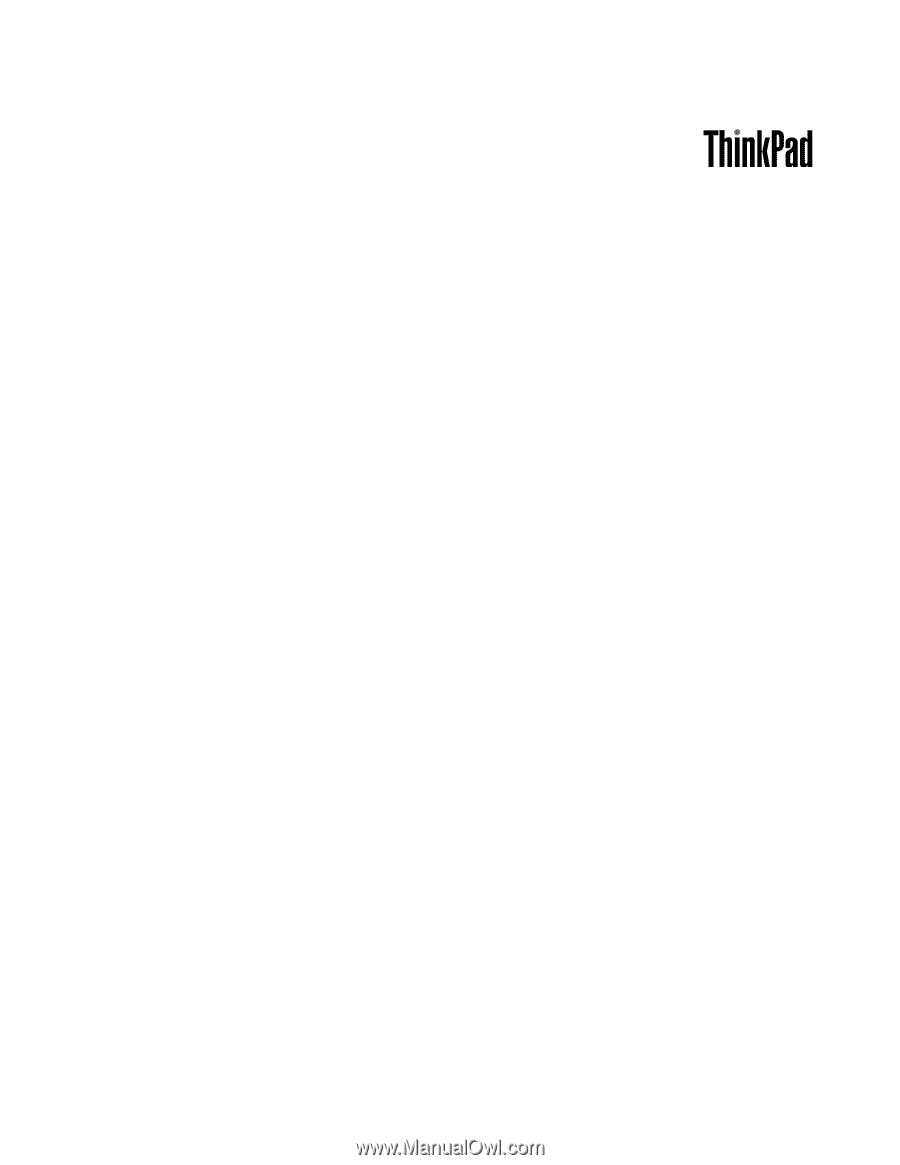
Ghidul utilizatorului
ThinkPad Edge E420 și E520